首先在主机Mac的“系统设置”中开启“打印机共享”,并勾选需共享的打印机;确保所有设备在同一局域网,Windows通过SMB协议输入“[Mac的IP地址][打印机名称]”添加打印机,其他Mac则在“打印机与扫描仪”中直接发现并添加共享设备,系统自动安装驱动,完成共享配置。
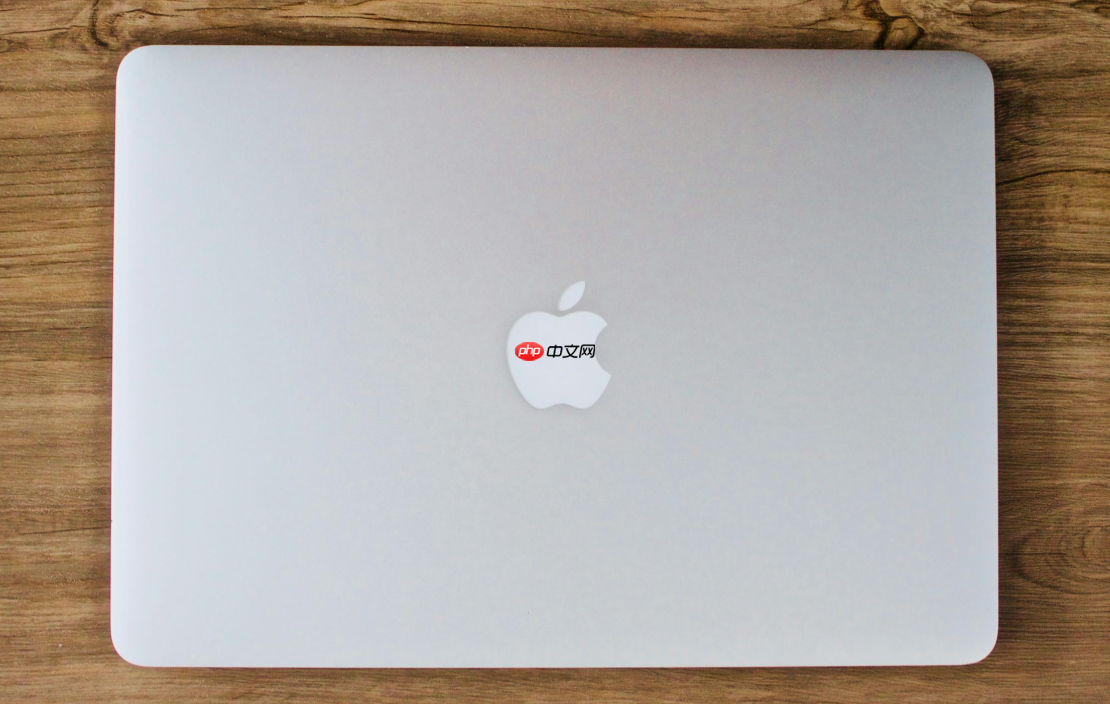
如果您希望让局域网内的其他Mac或Windows设备使用您连接的打印机,可以通过系统设置将本地打印机共享给网络中的其他用户。以下是实现该功能的具体操作方法。
本文运行环境:MacBook Pro,macOS Sequoia。
在主机Mac上开启打印机共享服务,是实现局域网内设备访问打印设备的前提。此操作会将本地打印机注册为网络可用资源。
1、点击屏幕左上角苹果菜单,选择“系统设置”。
2、在左侧边栏中点击“通用”,然后进入“共享”选项。
3、在共享设置界面,找到“打印机共享”并将其开关打开。
4、点击右侧的“信息”按钮,在弹出列表中勾选需要共享的已连接的打印机设备。
确保所有设备处于同一局域网,并对访问权限进行管理,以防止未授权使用。
1、确认主机Mac和目标设备都连接至同一个Wi-Fi网络。
2、返回“共享”设置界面,点击“打印机共享”下方的“选项”按钮。
3、根据需求选择是否允许“所有用户”或仅“指定用户”使用该打印机。
4、可设置打印任务是否需要用户认证,启用后需输入用户名密码才能执行打印。
通过SMB协议,Windows设备可以发现并连接Mac共享的打印机,需手动输入网络路径或搜索设备。
1、在Windows电脑上打开“控制面板”,进入“设备和打印机”。
2、点击“添加打印机”,选择“我需要的不在列表中”。
3、选择“按名称选择共享的打印机”,输入地址格式为:\[Mac的IP地址][打印机名称]。
4、按照提示安装对应驱动程序,完成添加后即可发送打印任务。
在同一个局域网下的其他Mac设备可通过内置发现机制快速添加共享打印机。
1、在目标Mac上打开“系统设置”,进入“打印机与扫描仪”。
2、点击左下角“+”号按钮,切换到“默认”或“IP”标签页。
3、在设备列表中查找由主机Mac共享出的打印机名称。
4、选中设备后,系统会自动下载并安装匹配的驱动程序,点击“添加”完成配置。

Copyright 2014-2025 https://www.php.cn/ All Rights Reserved | php.cn | 湘ICP备2023035733号